Użytkownicy Photoshopa zgłosili szereg problemów w systemie Windows 10 dotyczących użycia i zarządzania pamięcią fizyczną. Mianowicie wydaje się, że wiele z nich, w różnych przypadkach, otrzymuje odmianę Za mało pamięci RAM Photoshop błąd. Dzieje się tak podczas uruchamiania i czasami podczas uzyskiwania dostępu do narzędzi. Kiedy się pojawi, zapobiega wszelkim operacjom.
Tak czy inaczej, jeśli utknąłeś z błędem Photoshopa, sprawdź kroki, które wymieniliśmy poniżej, aby go rozwiązać.
Dlaczego Photoshop nie ma wystarczającej ilości pamięci RAM?
1. Zwiększ dozwolone użycie pamięci RAM
- Otwórz Photoshop.
- otwarty Edycja> Preferencje> Wydajność.
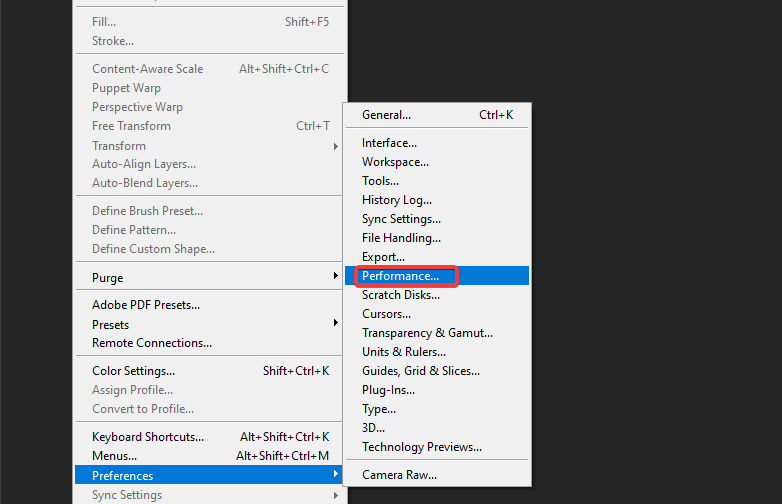
- Ustaw wartość na 100% pamięci RAM za pomocą suwaka.
- Potwierdź zmiany.
- Jeśli nie możesz przypisać 100% do użycia pamięci, ustaw go na 96% i spróbuj ponownie.
2. Wyłącz aplikacje działające w tle
- Na pasku wyszukiwania systemu Windows wpisz msconfig i otwórz Konfiguracja systemu.
- Na karcie Usługi zaznacz „Ukryj wszystkie usługi Microsoft”Pudełko.
- Kliknij «Wyłącz wszystkie”, Aby wyłączyć wszystkie aktywne usługi stron trzecich.

- Potwierdź zmiany i spróbuj ponownie uruchomić Photoshopa.
Rozwiąż ten i wiele innych zgłoszonych problemów z programem Photoshop w systemie Windows 10 za pomocą tego szczegółowego przewodnika rozwiązywania problemów.
3. Edytuj wpis rejestru
- Naciśnij klawisz Windows + R, aby otworzyć wiersz polecenia Uruchom.
- W wierszu polecenia wpisz Regedit i naciśnij klawisz Enter.
- Nawigować do
Komputer \ HKEY_CURRENT_USER \ Software \ Adobe \ Photoshop \ 90.0. Część „90.0.” Oznacza, że wersja Photoshopa w tym przykładzie to Photoshop CC 2015. Wartości zmieniają się dla różnych wersji.
- Kliknij prawym przyciskiem myszy pusty obszar prawego panelu i wybierz Nowy> Wartość DWORD (32-bit).
- Nazwij nowo utworzony DWORD OverridePhysicalMemoryMB i przypisz jej wartość do 2400. Upewnij się, że wartość szesnastkowa jest przełączona, a nie dziesiętna.
- Zapisz zmiany, uruchom Photoshop i poszukaj ulepszeń.
4. Zainstaluj ponownie program Photoshop
- Szukaj Panel sterowania z menu Start i otwórz go.

- Wybierz Odinstaluj program.
- Odinstaluj Photoshop.
- Nawigować do Pliki programów na partycji systemowej i usuń pozostały folder.
- Uruchom ponownie komputer.
- Pobierz licencjonowaną wersję i zainstaluj ją na komputerze.
To powinno w pełni poradzić sobie z błędem Za mało pamięci RAM Photoshopa. Jeśli masz jakieś alternatywne rozwiązania, powiedz nam o tym w sekcji komentarzy poniżej.

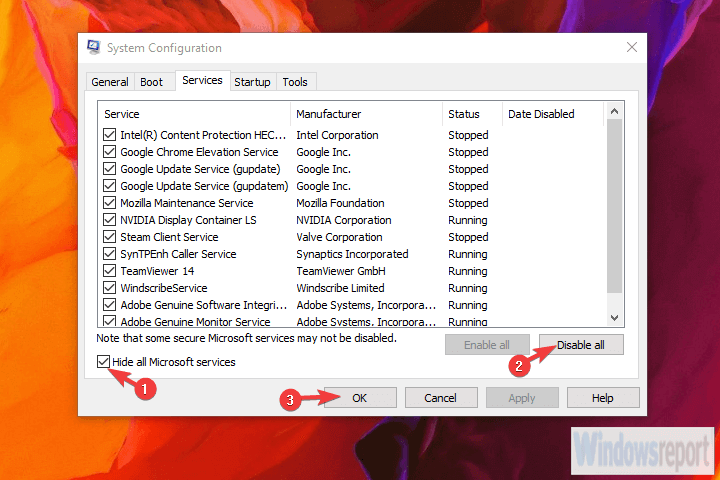
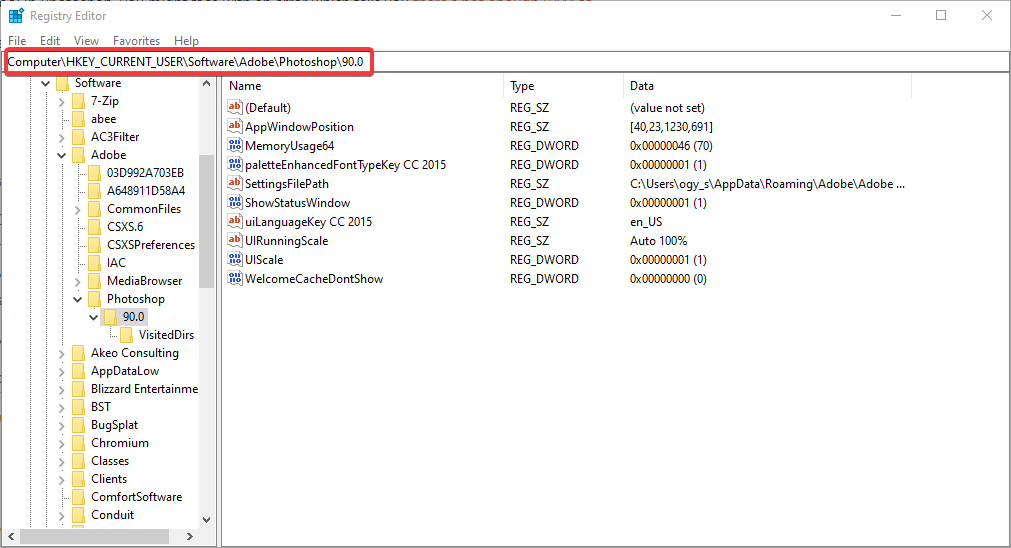
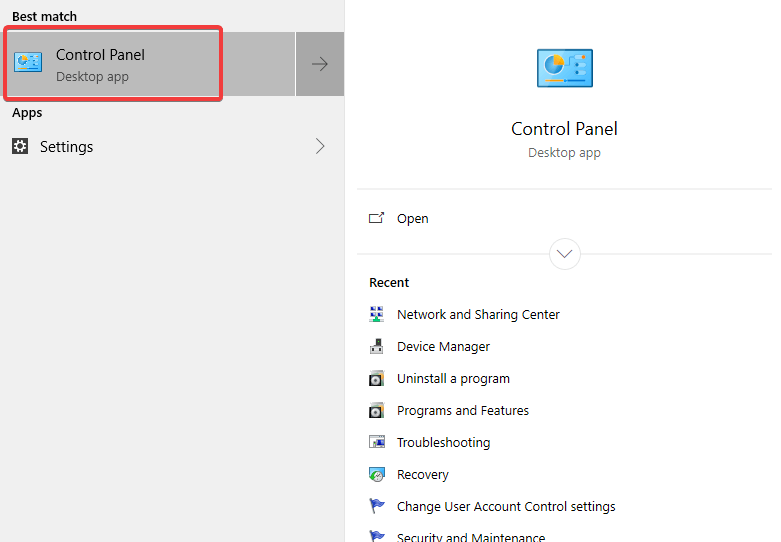
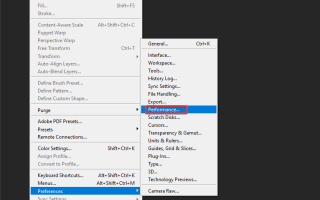
![Sieć bezprzewodowa pokazuje Brak połączenia, ale działa Internet [PRZEWODNIK KROK PO KROKU]](https://pogotowie-komputerowe.org.pl/wp-content/cache/thumb/3b/84420d1ac1a3a3b_150x95.png)

![Zmieniłeś błąd tego komunikatu w Outlooku [FIX]](https://pogotowie-komputerowe.org.pl/wp-content/cache/thumb/dc/b88de373adf58dc_150x95.png)
